iMessage 또는 FaceTime에 로그인할 수 없는 문제 수정
게시 됨: 2021-08-27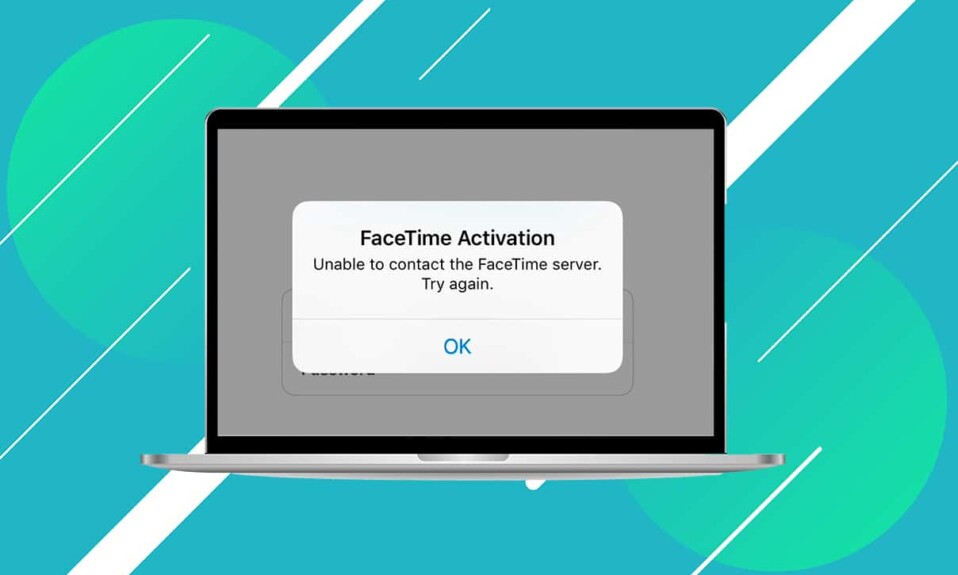
이 문서에서는 Mac에서 iMessage 또는 FaceTime에 로그인할 수 없는 문제를 해결하는 방법을 보여줍니다. Apple 사용자는 타사 소셜 미디어 응용 프로그램에 의존하지 않고도 Facetime 및 iMessage를 통해 문자 또는 영상 채팅을 통해 가족 및 친구와 쉽게 연락할 수 있습니다. 그러나 iOS/macOS 사용자가 이들 중 하나에 액세스할 수 없는 경우가 있을 수 있습니다. 여러 사용자가 iMessage 활성화 오류 및 FaceTime 활성화 오류에 대해 불평했습니다. 경우 에 따라 iMessage에 로그인 할 수 없거나 FaceTime에 로그인할 수 없습니다 .
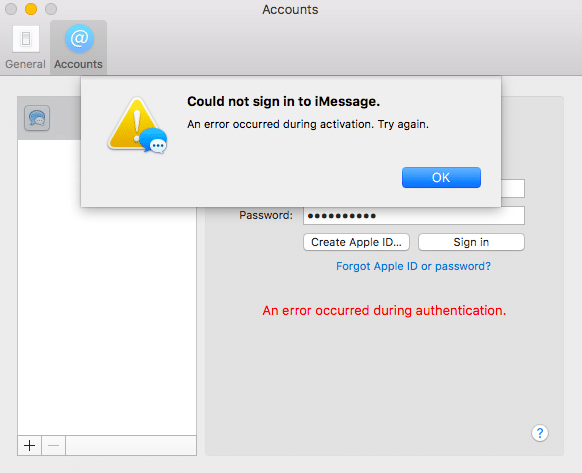
내용물
- iMessage 활성화 오류 및 FaceTime 활성화 오류를 수정하는 방법
- 방법 1: 인터넷 연결 문제 해결
- 방법 2: Apple 서버에서 다운타임 확인
- 방법 3: macOS 업데이트
- 방법 4: 정확한 날짜 및 시간 설정
- 방법 5: NVRAM 재설정
- 방법 6: iMessage 및 FaceTime에 대해 Apple ID 활성화
- 방법 7: 키체인 접근 설정 수정
iMessage 활성화 오류 및 FaceTime 활성화 오류 를 수정하는 방법
Mac에서 iMessage 또는 FaceTime에 로그인할 수 없을 때 불안하거나 당황할 수 있지만 걱정할 필요가 없습니다. 간단히 다음 방법을 하나씩 구현하여 수정하십시오.
방법 1: 인터넷 연결 문제 해결
Apple ID를 사용하여 로그인해야 하므로 iMessage 또는 FaceTime에 액세스하려고 할 때 안정적인 인터넷 연결이 중요합니다. 따라서 인터넷 연결이 안정적이고 강력한지 확인하십시오. 그렇지 않은 경우 아래 지침에 따라 몇 가지 기본적인 문제 해결을 수행합니다.
1. Wi-fi 라우터/모뎀의 플러그를 뽑았다가 다시 꽂 습니다.
2. 또는 재설정 버튼 을 눌러 재설정합니다.

3. Mac에서 Wi-Fi 를 끕니다 . 그런 다음 일정 시간 후에 전원을 켜십시오 .
4. 또는 비행기 모드 를 사용하여 모든 연결을 새로 고칩니다.
5. 또한 느린 인터넷 연결에 대한 가이드를 읽으십시오. 인터넷 속도를 높이는 10가지 방법!
방법 2: Apple 서버에서 다운타임 확인
Apple 서버 문제로 인해 Mac에서 iMessage 또는 FaceTime에 로그인하지 못할 수 있습니다. 따라서 다음과 같이 Apple 서버의 상태를 확인하는 것이 필수적입니다.
1. Mac의 웹 브라우저에서 Apple 상태 페이지를 엽니다.
2. 여기에서 iMessage 서버 와 FaceTime 서버 의 상태를 확인합니다. 명확성을 위해 주어진 그림을 참조하십시오.
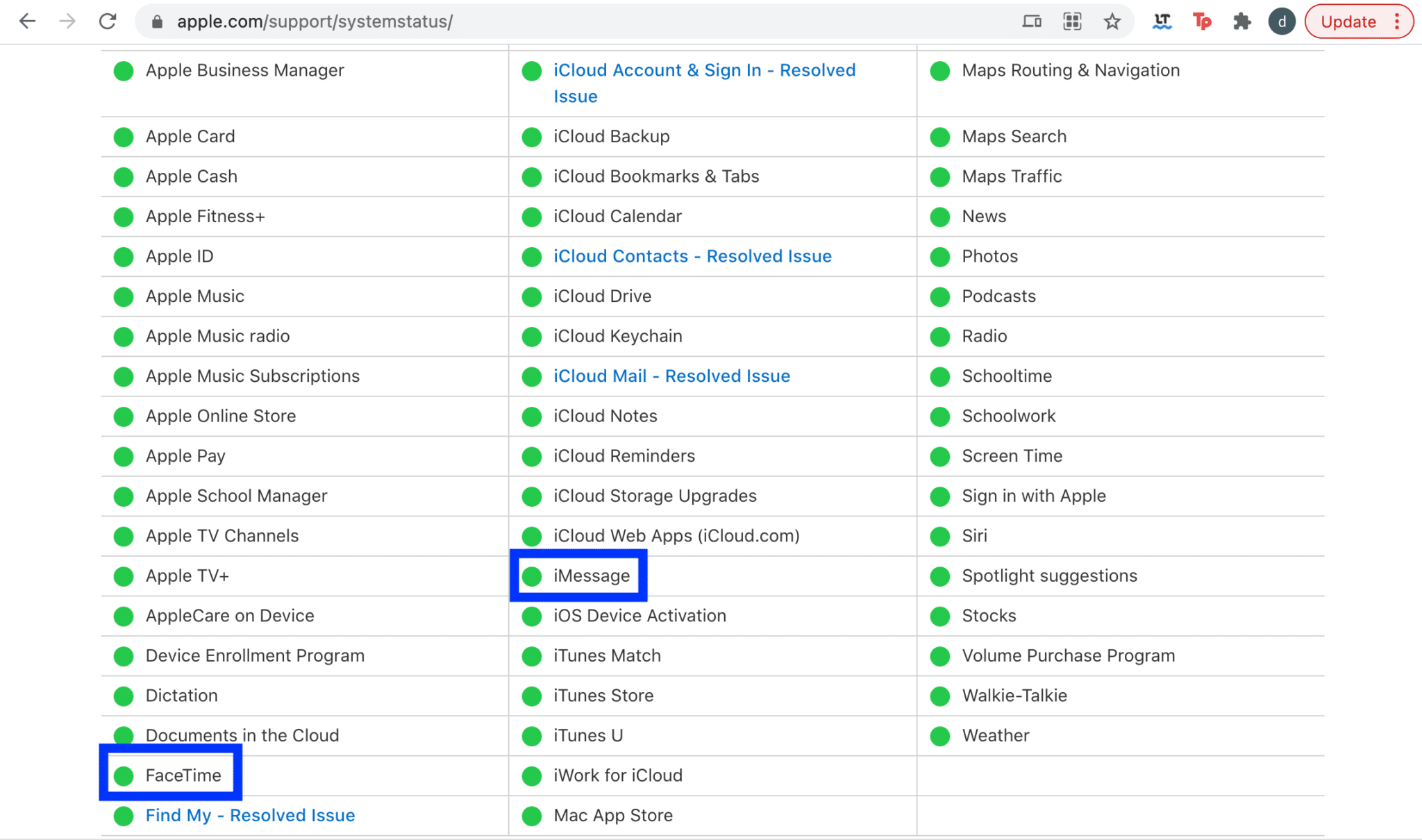
3A. 서버가 녹색 이면 가동되고 있는 것입니다.
3B. 그러나 서버 옆의 빨간색 삼각형 은 서버가 일시적으로 다운되었음을 나타냅니다.
또한 읽기: Word Mac에 글꼴을 추가하는 방법
방법 3: macOS 업데이트
모든 macOS 업데이트로 Apple 서버의 효율성이 향상되고 결과적으로 이전 macOS 버전이 덜 효율적으로 작동하기 시작합니다. 이전 macOS를 실행하면 iMessage 활성화 오류 및 FaceTime 활성화 오류가 발생할 수 있습니다. 따라서 주어진 단계에 따라 Mac 장치에서 운영 체제를 업데이트하십시오.
옵션 1: 시스템 환경설정을 통해
1. 화면 왼쪽 상단 모서리에서 Apple 아이콘 을 클릭합니다.
2. 시스템 환경설정으로 이동합니다.
3. 그림과 같이 소프트웨어 업데이트 를 클릭합니다.
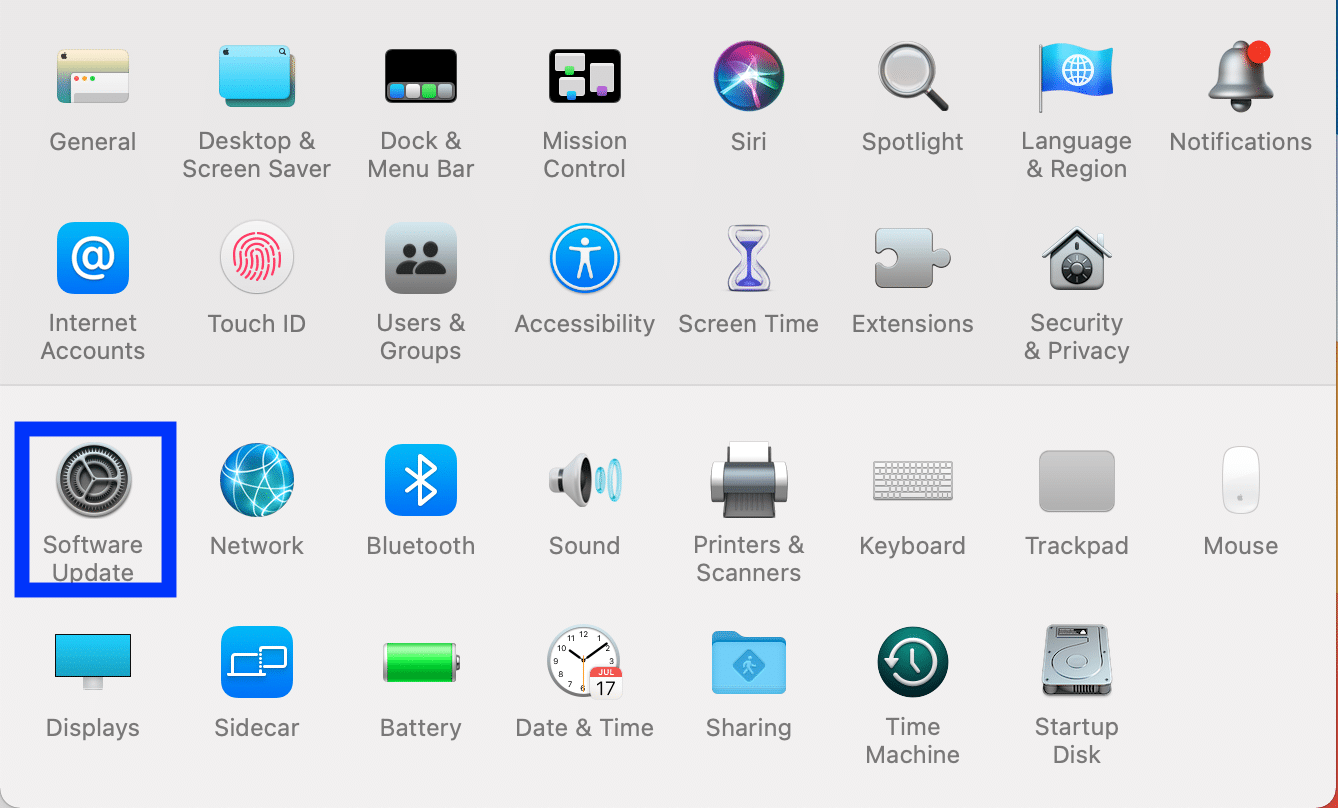
4. 사용 가능한 업데이트가 있는 경우 업데이트 를 클릭하고 화면의 마법사를 따라 새 macOS를 다운로드 하고 설치 합니다.
옵션 2: 앱 스토어를 통해
1. Mac PC에서 App Store 를 엽니다.
2. Big Sur와 같은 새로운 macOS 업데이트를 검색 합니다.
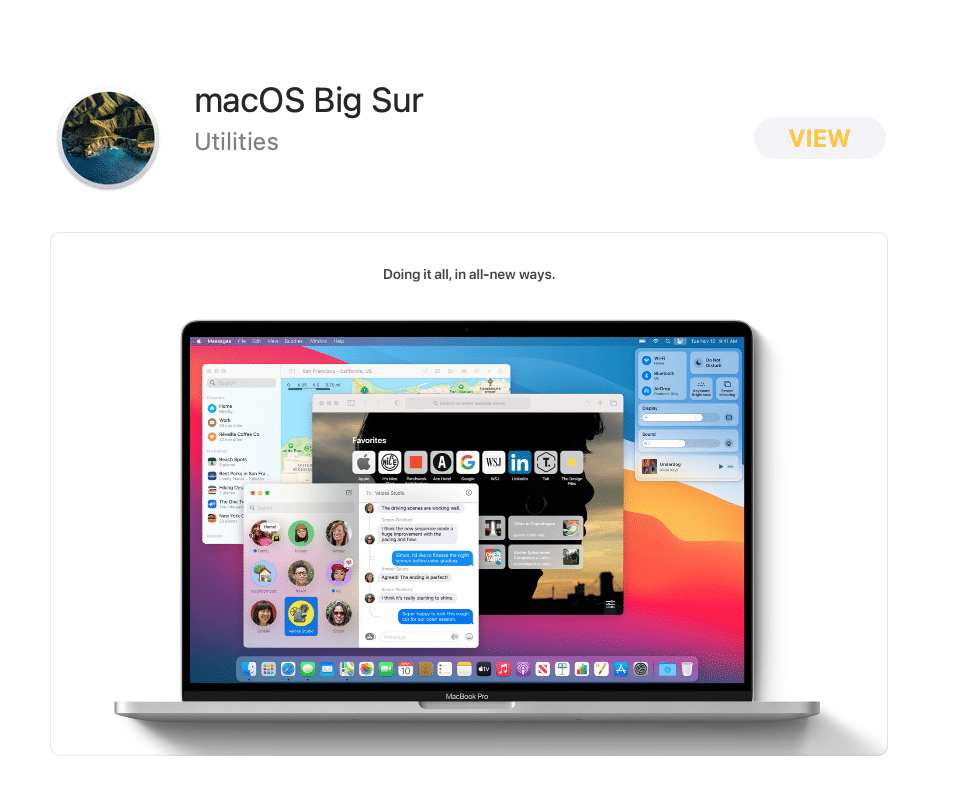

3. 귀하의 장치와 업데이트의 호환성 을 확인하십시오.
4. 가져오기 를 클릭 하고 화면의 지시에 따라 프로세스를 완료합니다.
macOS 업데이트가 완료된 후 iMessage에 로그인할 수 없거나 Facetime 문제가 해결되었는지 확인합니다.
또한 읽기: Mac에서 작동하지 않는 메시지를 수정하는 방법
방법 4: 정확한 날짜 및 시간 설정
잘못된 날짜와 시간은 Mac에서 문제를 일으킬 수 있습니다. 이로 인해 iMessage 활성화 오류 및 FaceTime 활성화 오류가 발생할 수도 있습니다. 따라서 Apple 장치에서 올바른 날짜 및 시간을 다음과 같이 설정해야 합니다.
1. 방법 3 에서 언급한 대로 시스템 환경설정 으로 이동합니다.
2. 그림과 같이 날짜 및 시간 을 클릭합니다.
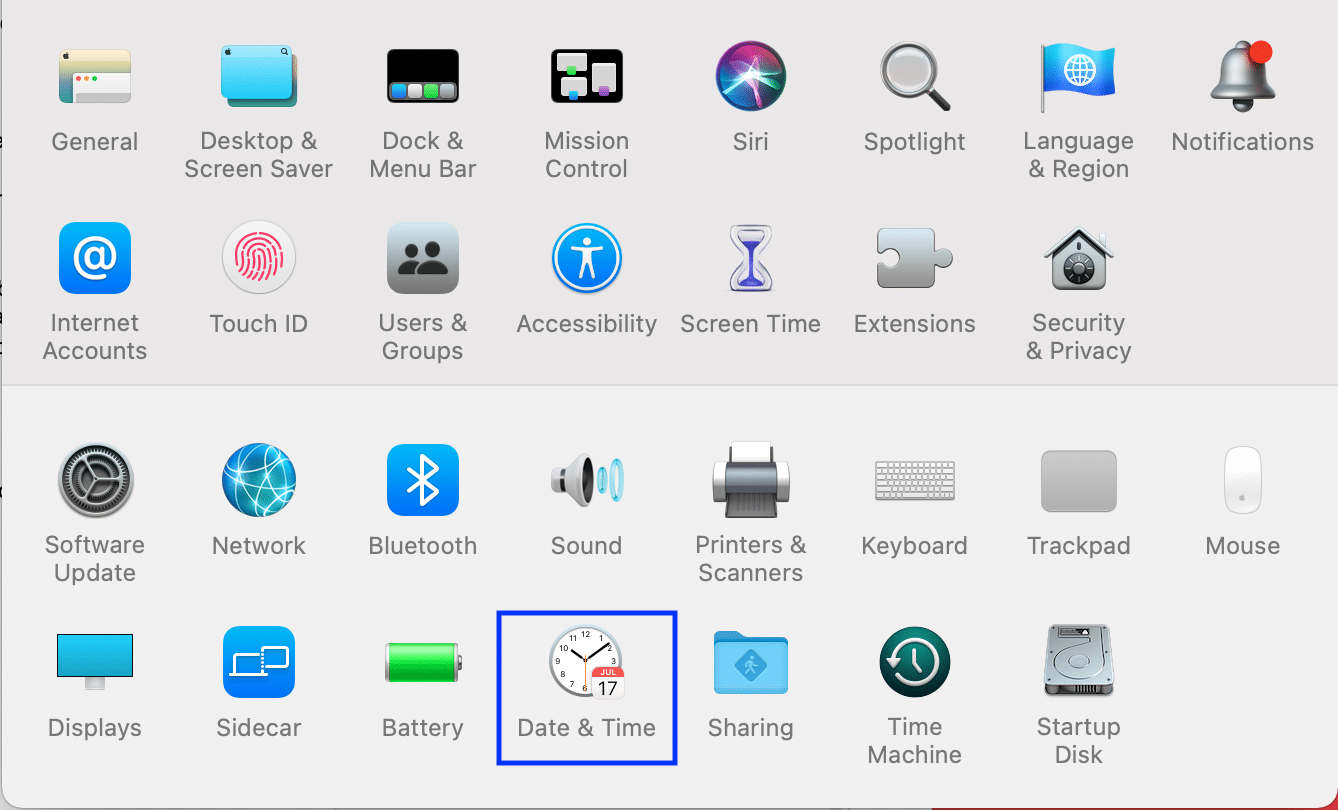
3. 여기에서 수동으로 날짜 및 시간 설정을 선택하거나 자동으로 날짜 및 시간 설정 옵션을 선택합니다.
참고: 자동 설정을 선택하는 것이 좋습니다. 먼저 지역에 따라 시간대 를 선택해야 합니다.
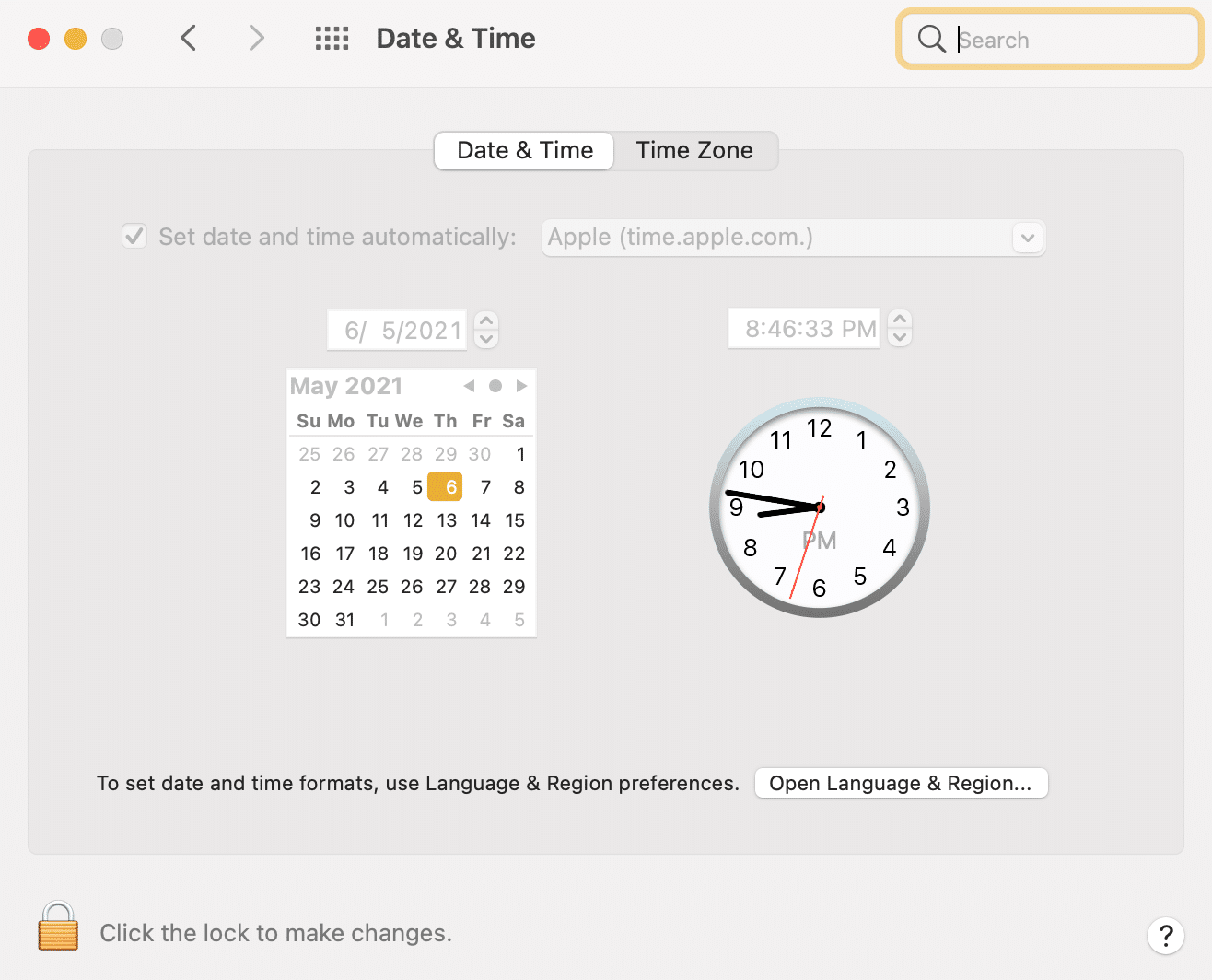
방법 5: NVRAM 재설정
NVRAM은 해상도, 볼륨, 시간대, 부팅 파일 등과 같은 몇 가지 비필수 시스템 설정을 추적하는 비휘발성 랜덤 액세스 메모리입니다. NVRAM의 결함으로 인해 Mac에서 iMessage 또는 FaceTime에 로그인할 수 없습니다. 오류. NVRAM 재설정은 아래와 같이 빠르고 쉽습니다.
1. Mac 을 종료합니다 .
2. 전원 키 를 눌러 컴퓨터를 재부팅합니다.
3. 화면에 Apple 로고 가 나타날 때까지 Option – Command – P – R 을 약 20초 동안 길게 누릅니다.
4. 시스템 에 로그인 하고 기본값으로 설정된 설정을 다시 구성합니다 .
방법 6: iMessage 및 FaceTime에 대해 Apple ID 활성화
iMessage 설정으로 인해 iMessage 활성화 오류가 발생할 수 있습니다. 마찬가지로 FaceTime 활성화 오류를 수정하려면 FaceTime에서 Apple ID의 상태를 확인해야 합니다. 따라서 두 플랫폼 모두에서 Apple ID가 활성화되어 있는지 확인하는 것이 중요합니다.
1. Mac에서 FaceTime 을 엽니다.
2. 이제 상단 메뉴에서 FaceTime 을 클릭하고 그림과 같이 기본 설정 을 클릭합니다.
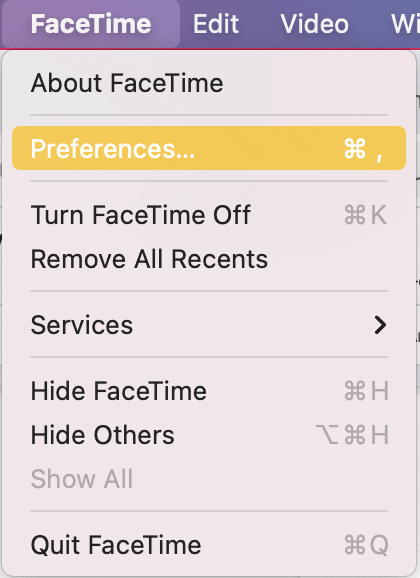
3. 그림과 같이 원하는 Apple ID에 대해 이 계정 활성화 라는 제목의 확인란을 선택합니다.
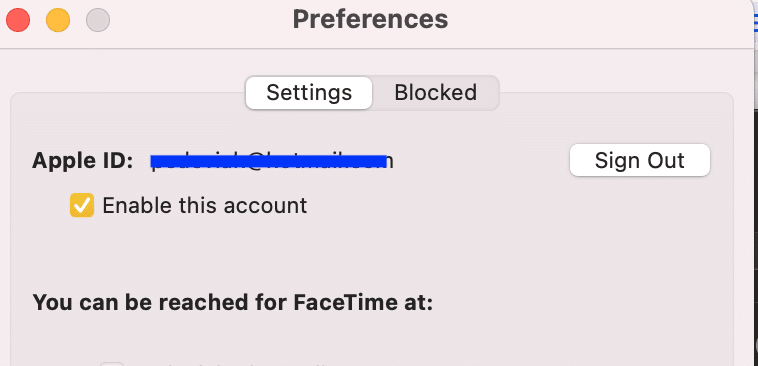
4. 프로세스는 iMessage와 FaceTime에서 동일하게 유지되므로 iMessage 앱에서도 동일하게 반복합니다.
또한 읽기: Mac에서 iMessage가 배달되지 않는 문제 수정
방법 7: 키체인 접근 설정 수정
마지막으로 다음과 같이 키체인 접근 설정을 변경하여 iMessage 또는 Facetime에 로그인할 수 없는 문제를 해결할 수 있습니다.
1. Utilities 폴더로 이동한 다음 그림과 같이 Keychain Access 를 클릭합니다.
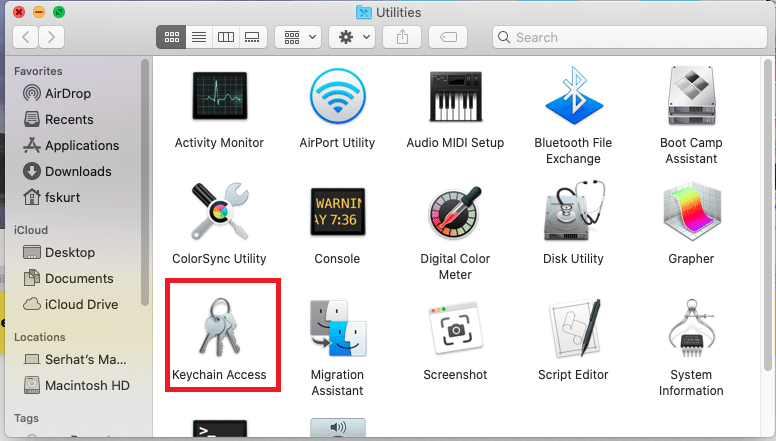
2. 화면 우측 상단의 검색창에 IDS 를 입력합니다.
3. 이 목록에서 아래에 강조 표시된 대로 AuthToken 으로 끝나는 Apple ID 파일을 찾습니다.
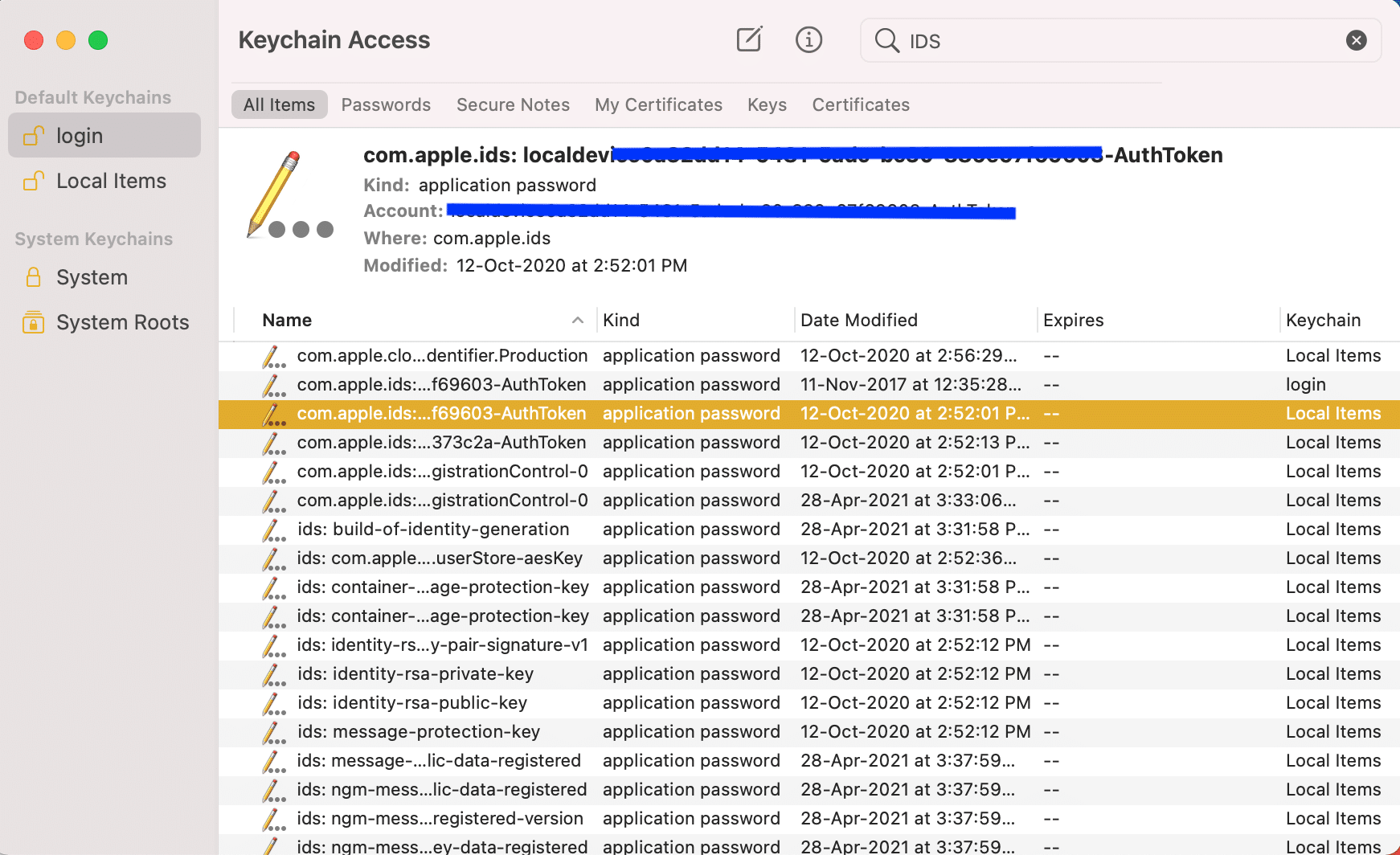
4. 이 파일을 삭제 합니다. 확장자가 같은 파일이 여러 개 있는 경우 모두 삭제합니다.
5. Mac을 재시동 하고 FaceTime 또는 iMessage에 로그인을 시도합니다.
추천:
- iPhone 저장 공간 가득 참 문제를 해결하는 12가지 방법
- iTunes가 계속 자동으로 열리는 문제 수정
- Apple CarPlay가 작동하지 않는 문제를 해결하는 방법
- Mac에서 FaceTime이 작동하지 않는 문제 수정
유용하고 포괄적인 가이드를 통해 iMessage 또는 Facetime에 로그인할 수 없는 문제를 해결할 수 있기를 바랍니다. 어떤 방법이 가장 효과적인지 알려주십시오. 질문이나 제안 사항이 있으면 댓글 섹션에 남겨주세요.
